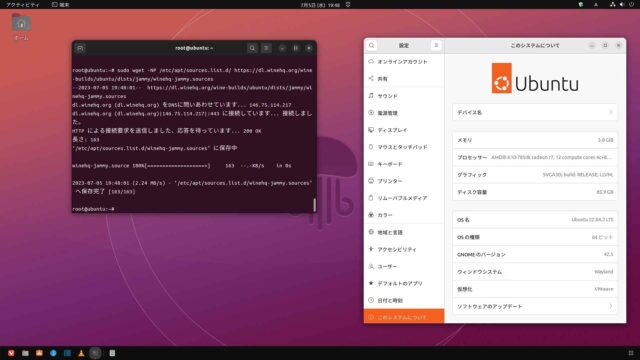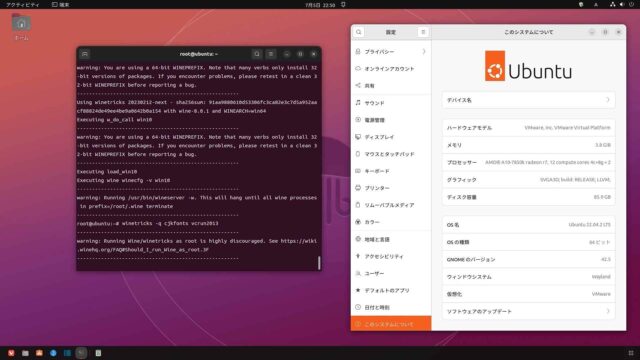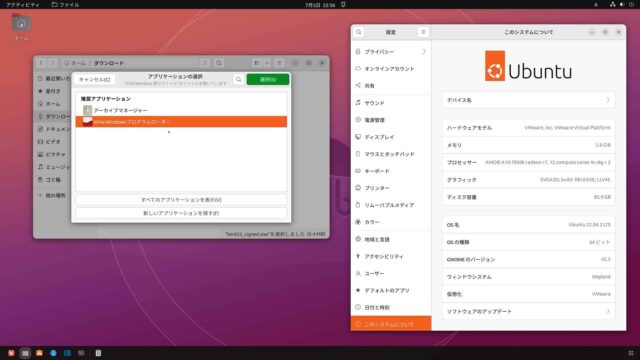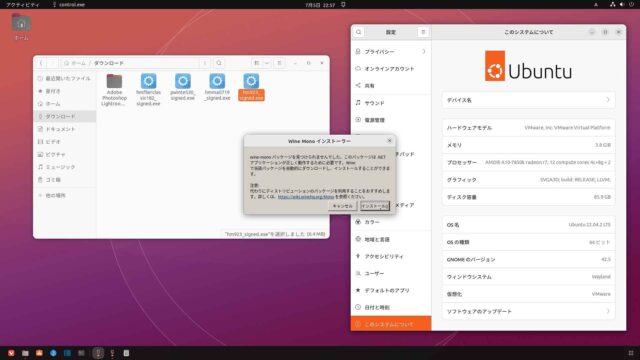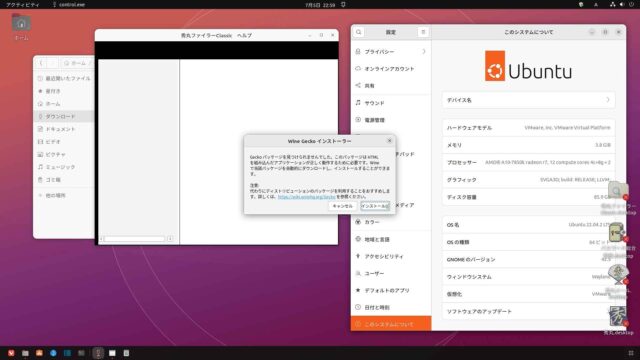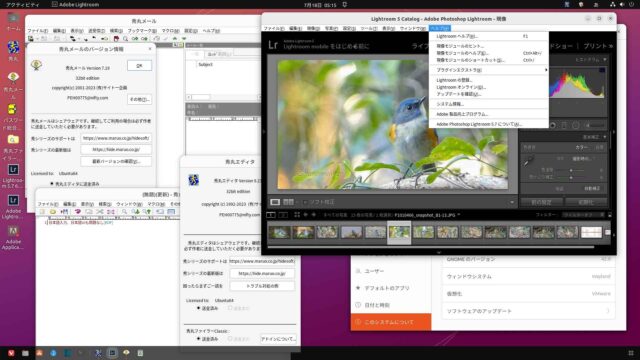Tips:【Ubuntu Server 22.04 LTS】とWine8.0
目次
- 1 Windowsアプリケーションの統合が出来れば・・・
- 2 Wine8.0
- 3 【Ubuntu Server 22.04.2 LTS】環境へWine8.0をインストール
- 4 WineTricksと漢字フォントのインストール
- 5 Windows アプリケーションのインストール
- 6 Windowsアプリケーションの運用開始
- 7 備忘 Wine8.0安定版の削除
- 8 関連過去Log:Raspberry Pi 5関連
- 9 関連過去Log:PT3
- 10 関連過去Log:Ubuntu関連
- 11 関連過去Log:その他
- 12 関連過去Log:PT2 (現在 Build 22631.3880)
- 13 関連過去Log:Windows関連
Windowsアプリケーションの統合が出来れば・・・
Ubuntu上仮想PCでWindowsを利用するのには全く支障・問題はない。ただ、システムリソースが半減することになりパフォーマンスは落ちてしまう。
なるべくLinuxに移植されたアプリケーションを探して利用するのも解決策の一つである。典型的なのはブラウザ、Google Workspace(旧G Suite)へのアクセスはUbuntuからでも当然利用でき、Webアプリを使う場合全くWindowsと変わりがない。
Windowsが今後対象CPUでないとサポートしないビジネスモデル(AIサポートも同じ)を組んでくるため、そんな囲い込みをされたら個人ユーザーは困るために、せっせとデスクトップの組替えを準備しておきたい。ビジネスユーザーはWindows365などサブスクリプションサービスへとシフトしていくにしても、個人までサブスクサービスを加入させられては堪ったものではないからである。
Windowsを四半世紀使用してきた。利用するためには(自明であるが)支払いがなければ利用出来ないわけである。
支払う代わりに対象CPUが必要とユーザーを篩に掛けるのであれば、メインで利用する必要はないだろう。Windows365の技術と同じ様な感覚で個人でWindowsを仮想化(自分でSecurity Updateしないといけないが)しさえすれば利用できそうである。
Google Workspaceへアクセスすれば大方の事務系処理は出来るわけで、その傍らで使い込んだソフトウェアを仮想PCを起動せずに使用できれば、尚いい。
PT3はDockerで動作しているためわざわざWineに載っける必要はない(Testする必要もないだろう)。小生の中ではゲームplay世代は過ぎてしまっているので、映像と音楽が楽しめれば十分なのだ。
ビジュアルのプレイヤーはそこそこUbuntuでも揃っている。動画系にはDaVinci ResolveやshotcutはLinuxで移植版があるし、使い方をマスターすれば機能豊富で重いけど【GIMP】、軽さの【Pinta】、Windowsから移植版の【Krita】などMS Paint程度のアプリケーションなら代替できる。
加えてDocker+VMware Linux+Wineを併用できれば、個人のデスクトップとしては遜色ない。
Wine8.0
OS名:Ubuntu 22.04.2 LTS (Server+Ubuntu Desktop)、GNOME Ver:42.5、ウィンドウシステム:Wayland
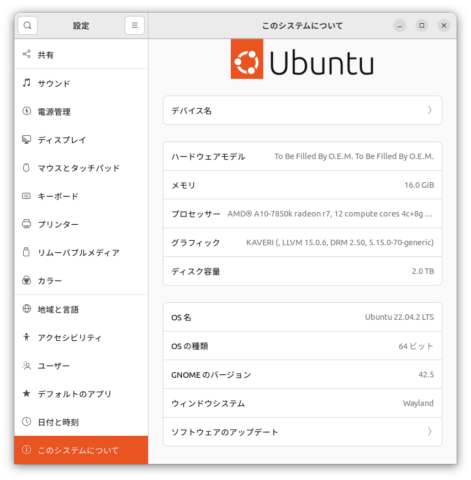
仮想PC:VMware Workstation 17 Pro 17.0.2 build-21581411
ゲームかPhotoshopのイメージが強いWineではあるが、元来
【Wine】はLinux・Mac環境等にてWindowsのGUIアプリケーションを直接実行できる互換レイヤー。エミュレーターや仮想PCのようにWindowsの内部ロジックを擬態するのではなく、WindowsのAPIリクエストをシステムコール(POSIX)に直接変換するため、パフォーマンスやメモリーのペナルティが少ないのが特徴。
Linux系移植がないソフトウェアがUbuntuのデスクトップで動作をするのなら、それはそれで有難いのだ。
バージョンは2023.01下旬には8.0となっている。1年毎にメジャーアップデートされているようだ。
栄枯盛衰の激しいLinux界隈では開発グループによりユーザーが細分化されているため、ディストリビューションやバージョンによって動作環境が微妙に違う。特に日本語を表現するタイトルやUIの文字化けの対策はユーザー毎に微妙に違う。そもそも記述の内容自体も継続利用を想定しているのではなく、記事のための記述なので現実性に乏しいと感じるし、情報自体が古いのだ。小生もそうであるが、書き放しで本当に使用しているのかさえ判断できない記述もあるから、尚更解りにくい。
要するにユーザー数が少ないということ。使用してみてダメなら諦めてもいいだろう。
小生も最近までWine 6.03(abobe CS6のUIが文字化けのまま)を利用していたが、8.0を使用してみることにした。といっても仮想環境のPCである。物理PCではスナップショットが使えないので本格使用は安定期(安定するのかね・・・)に入ってからである。
【Ubuntu Server 22.04.2 LTS】環境へWine8.0をインストール
先ずは仮想PCへの動作確認を行った。
ホストOS:Windows11 Build22621.1992 ゲストOS:Ubuntu (Server )22.04.2 LTS
事前準備
sudo apt update
sudo apt upgrade
環境整備
システムが 64 ビットの場合は、32 ビット アーキテクチャを有効にする (まだ有効にしていない場合)。
sudo dpkg --add-architecture i386
ディレクトリ作成・リポジトリの追加とwinehq リポジトリの GPG キーをダウンロードし、作成後のディレクトリに保存する。
sudo mkdir -pm755 /etc/apt/keyrings sudo wget -O /etc/apt/keyrings/winehq-archive.key https://dl.winehq.org/wine-builds/winehq.key
ソースファイルのダウンロード(Ubuntu22.04の場合)(バーションによりソースが異なる)とパッケージインデックスの取得・更新
sudo wget -NP /etc/apt/sources.list.d/ https://dl.winehq.org/wine-builds/ubuntu/dists/jammy/winehq-jammy.sources -----
sudo apt update
Wine(小生の場合は安定版)と依存ライブラリのインストール
sudo apt install --install-recommends winehq-stable
参照先:Ubuntu WineHQ Repository https://wiki.winehq.org/Ubuntu
スポンサーサイト
amazon タイムセール amazon basics
WineTricksと漢字フォントのインストール
WineTricksのインストール、バージョン確認とアップデート
sudo apt install winetricks -----
winetricks --version 20210206 - sha256sum: 0f21da98811e0bfda16a7d6d6b8e860a9cedbd4e836c7dd9b02f068d3092ee2e -----
sudo winetricks --self-update ----- winetricks --version 20230212-next - sha256sum: 6a36f1911ee48c48978f12a3a0dea33cb871052fcce6910d6e1b664dd9090ac9
インストール後に一度winetricks を動作させ、Windows10環境にする。
若しくは
端末でWindows10 環境にする
winetricks -q win10
cjk フォントと VC2013 のランタイムのインストール
winetricks -q cjkfonts vcrun2013
インストールしたはずなのにadobeのソフトウェアでUIが文字化けした。そこで再度【cjk フォントと VC2013 のランタイムのインストール】を実施した。
1度目のインストールで上手く設定ができないという理由は小生には分からないが、現実的に文字化けが発生する。この点複数回繰り返してテストしているが、2度目できちんとcjkfontsが収まる感じである。(3度目は経験していない)
Windows アプリケーションのインストール
Wine Windowsプログラムローダーの登録
デスクトップ上で【ファイル】を動作させ、ダウンロード若しくは保管先のexeファイル(インストールファイル)を先ず、
Windowsアプリケーションのインストーラを起動
インストーラーをダブルクリック若しくは【Wine Windowsプログラムローダー】から起動させ、アプリケーションのインストールを行う。
Wine Monoインストーラー、Wine Geckoインストーラーのインストール
Windowsアプリケーションのインストール時に【Wine Monoインストーラー、Wine Geckoインストーラー】が起動したら、
*x86、x64のアプリケーションがあるためか?Ubuntuに該当がない場合にはWine Monoインストーラーが何度も起動する。(そんなイメージ)
デスクトップアイコンの【起動許可】の設定後に動作確認
インストールしたWindowsアプリケーションをダブルクリックして動作、UIの文字化け確認を行う。
スポンサーサイト
amazon タイムセール amazon basics
Windowsアプリケーションの運用開始
重いと感じるか、便利と思うかは好みの問題である。
慣れ親しんだ秀丸エディッタ等が仮想PCを経由することなく利用できるのは小生の場合、利点となる。
アドビのLightroom5.7、上記の環境ではUIの文字化けは出てない。【cjkfonts】を綺麗とは思わないが、文字化けしてしまうとアプリケーションが使えない。
綺麗なフォントを組み込んでもいいのであるが動作や環境面・時間ロスを鑑みると、そのままでいいのではないかと思う。それほど多くのアプリケーションを所有していないし、
兎に角ここまで簡単に設定ができ、文字化けが出ない。(動作面は別、不特定のハングアップや動作遅延は付きまとう・・・長期テストが必要)
Security Updateを遅滞なく適用しているためGNOME 42.9へBuildupとなっている。
【Ubuntu 22.04.2 LTS】+Wine8.01は簡単にインストールでき、それなりに使えそうである。(今のところ仮想PCでのみ導入している)
備忘 Wine8.0安定版の削除
翌年のUpgradeの準備や削除をする場合
パッケージ等の削除、ソースファイル・リポジトリ等の削除、キーファイルの削除
sudo apt delete --autoremove winehq-stable
sudo rm /etc/apt/sources.list.d/winehq-*.sources
sudo rm /etc/apt/keyrings/winehq-archive.key
sudo apt update
関連過去Log:Raspberry Pi 5関連
Raspi5にClamtk 6.18をインストール
Raspi5にapp store Pi-Apps を入れる
raspberry pi 5 m.2拡張ボード hat関連
Raspi5-PT3機のシステムバックアップ
Raspberry Pi 5 公式hatが発表って?
Raspi5-PT3 VLCプレーヤーでのリアルタイム視聴
PT3とRaspberry Pi 5 (Debian Bookworm)
関連過去Log:PT3
PT3とWindows11 build 25967.1000
Ubuntu 22.4 LTS+Docker (20.10.21)+mirakurun(3.9.0-rc.2) + EPGStation(v2.6.20)で運用中
PT3とWindows11 build 22621.1413
PT3とWindows11 22H2 Beta build 22621.1
PT3とWindows11 22H2 Dev build 22572.1
PT3とWindows11 Dev build 22533.1001
PT3とWindows11 21H2 build 22000.282
PT3とWindows11 Dev build 22478.1012
関連過去Log:Ubuntu関連
Tips:【Ubuntu Server 22.04 LTS】CDリッピングとCDDB
Tips:【Ubuntu Server 22.04 LTS】時間指定による自動復帰:rtcwake
Tips:【Ubuntu Server 22.04 LTS】Thunderbirdをアンインストールする
Tips:【Ubuntu Server 22.04】有線Lan接続「管理対象外」表示を修正する
Tips:Ubuntu22.04LTS CtrlとCapsLockキーの入替
Tips:Ubuntu22.04LTS テキストファイルを簡単にroot編集する
Tips:Ubuntu22.04LTS lvmの拡張をする
Tips:Ubuntu22.04LTSにClamTK6.14をインストールする
Tips:フォルダ共有 Ubuntu22.04 LTSとWindows11
メモ:物理PC Ubuntu22.04 LTSにPT3環境を設定してみる
Tips:新たなデスクトップを用意する Ubuntu Desktop 20.04.3 LTS
関連過去Log:その他
メモ:LegacyPCをWindows11にアップグレードする意味があるのか
メモ:従来の無償版 G Suiteを継続する(個人・非営利目的)
メモ:Google Workspace 料金不要のオプションの登録
メモ:ドメイン更新~値上げされる前に~FC2ドメイン
最近のドメイン更新価格確認2021
2018:ムームードメインからFC2ドメインへ移管作業
ドメイン更新料を節約する ~移管は何処が低価格~
関連過去Log:PT2 (現在 Build 22631.3880)
PT2とWindows11 build 22631.2715
PT2とWindows11 build 22621.1992
PT2とWindows11 build 22621.1485
PT2とWindows11 build 22621.1413
PT2とWindows11 build 22621.1344
PT2とWindows11 build 22621.963
PT2とWindows11 22H2 build 22621.900
検証:PT2と先行RTM候補 Windows11 22H2 build 22621.382
PT2とbuild 22000.832
関連過去Log:Windows関連
Tips: Windows版 FFmpeg6.0を使用する
復習 VMware17 仮想マシンの仮想ディスクを縮小する
Tips:Windows11 Defenderをコマンド操作する 22H2
Tips:Windows Updateが止められないのでコマンド対応する-Tiny11
メモ:Tiny11builderを使ってみた
メモ:Tiny11 b1をアクティブにしてみた
Tips:デバイスのセットアップに関する通知をオフにする 22H2
レビュー VMware WorkStation 17.0でWin22H2をクリーンインストール
Tips:今さらながらTVtest ver.0.10をTSファイル再生のメインに据える
Tips:フィッシングに対する保護
メモ:Windows 11 2022 UpdateとVM仮想PC 22000.978
Legacy ZENBOOK UX21E も 22H2 22621.521へ
Tips:記録終了しなかった中間 (MDT) 動画ファイルを修復する
Tips:WINDOWS 10で0X800706BEのエラー対等 (KB5012599)
Tips:HotSwap! Version 6.3.0.0 on Windows11
Tips:Windows 11 日付や時刻がずれる場合の対応(NTPサーバー変更等)
Tips:Windows 11のデスクトップ壁紙の収納場所
VMware Pro 仮想マシンのWindows10を更新インストールする
Tips:Windows11 VMware仮想PC vTPMからソフトウェアレベルTPMに変更する
Tips:VMware仮想PCのレガシーBIOSモードをUEFIモードへ変更
Tips:Windows11 VMware仮想PCにvTPMを組み込む
なんで今頃BonDriverの初期化が出来ないんだよ!
Tips:Windows11の起動時にスタートアップ-アプリを追加する
Tips:Windows11の自動サインインの設定
320
320
関連記事
-
-
Raspi5にClamtk 6.18をインストール
目次1 Pi-AppsからClamtkをインストール2 過去のバージョンでは弱点 …
-
-
楽天ポイント:アプリ 『~一定時間経過後にご利用いただけます』での我慢比べ
目次1 スマホの機種変更に伴う再設定2 『初回ログイン時のみ一定時間経過後にご利 …
-
-
Tips:今さらながらTVtest ver.0.10をTSファイル再生のメインに据える
目次1 tsファイルの再生ソフト2 TVtest ver.0.10.0(x64) …
-
-
Tips: Windows版 FFmpeg6.0を使用する
目次1 エンコード処理2 エンコード処理ソフトウェア3 CMD用m2ts-con …
-
-
Tips:記録終了しなかった中間 (MDT) 動画ファイルを修復する
目次1 Panasonic機で時々作成されるmdtファイルとは2 純正ソフト L …
-
-
Windows 11 Dev2210Eval版 開発環境を入手する
目次1 2023年1月10日まで無料の環境を試すぞ2 公式ダウンロードURL3 …
-
-
トライアル 日曜日はチャージポイント10倍 2023.02
目次1 トライアル特定店舗限定 日曜日はチャージポイント10倍キャンペーンが帰っ …
-
-
トライアル特定店舗限定【販促】 日曜日はチャージポイント10倍
目次1 アプリ Su-payシンプルそのもの2 トライアル特定店舗限定:日曜日は …
-
-
メモ:Tiny11 b2をアクティブにする
目次1 Tiny11 b1はb2にUpgrade出来ないようで・・・2 Tiny …
-
-
Tips:【Ubuntu Server 22.04 LTS】CDリッピングとCDDB
目次1 CDのリッピング1.0.0.1 Ubuntu リッピングソフトウェア・・ …